Flash雪花脚本的编写
- 格式:docx
- 大小:16.33 KB
- 文档页数:2
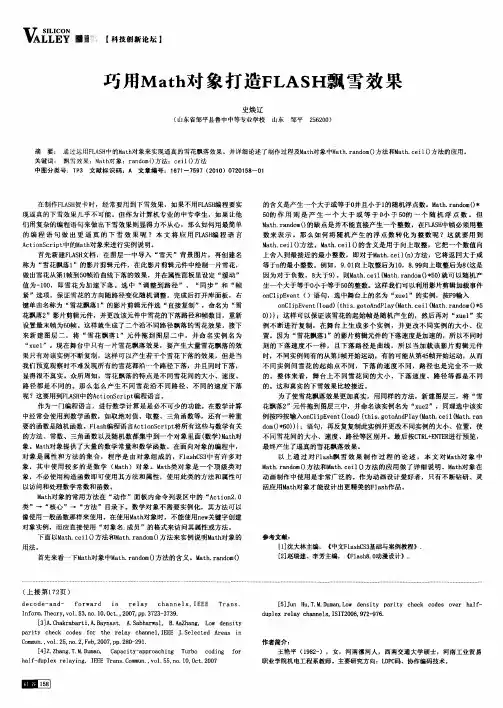
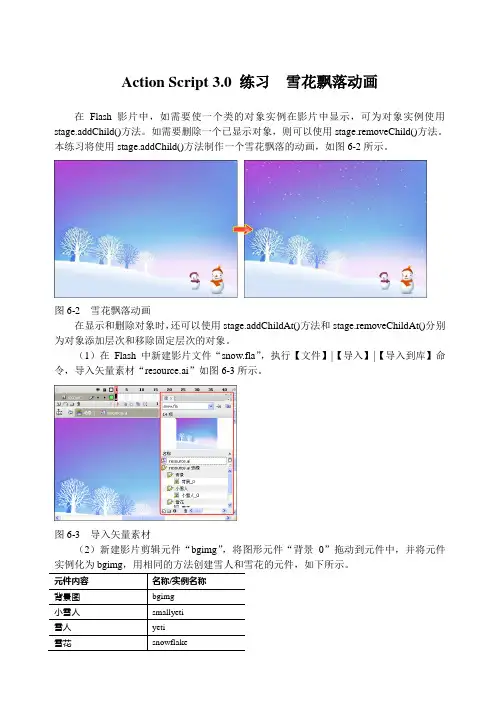
Action Script 3.0 练习雪花飘落动画在Flash影片中,如需要使一个类的对象实例在影片中显示,可为对象实例使用stage.addChild()方法。
如需要删除一个已显示对象,则可以使用stage.removeChild()方法。
本练习将使用stage.addChild()方法制作一个雪花飘落的动画,如图6-2所示。
图6-2 雪花飘落动画在显示和删除对象时,还可以使用stage.addChildAt()方法和stage.removeChildAt()分别为对象添加层次和移除固定层次的对象。
(1)在Flash中新建影片文件“snow.fla”,执行【文件】|【导入】|【导入到库】命令,导入矢量素材“resource.ai”如图6-3所示。
图6-3 导入矢量素材(2)新建影片剪辑元件“bgimg”,将图形元件“背景_0”拖动到元件中,并将元件实例化为bgimg,用相同的方法创建雪人和雪花的元件,如下所示。
(3)按F9快捷键,编写ActionScript代码,分别将背景和两个雪人添加到影片中,如下所示。
var _bgimg:bgimg=new bgimg();//将背景图像bgimg实例化stage.addChild (_bgimg);//定义背景图像在影片中可见var _sy:smallyeti=new smallyeti();//将小雪人图像smallyeti实例化_sy.x=380;//定义对象的横坐标_sy.y=320;//定义对象的纵坐标stage.addChild (_sy);//定义对象在影片中可见var _ly:yeti=new yeti();//将雪人图像yeti实例化_ly.x=430;//定义对象的横坐标_ly.y=300;//定义对象的纵坐标stage.addChild (_ly);//定义对象在影片中可见(4)声明一个变量i,用于计算雪花的数量,并为影片添加监听事件,控制雪花的生成,如下所示。
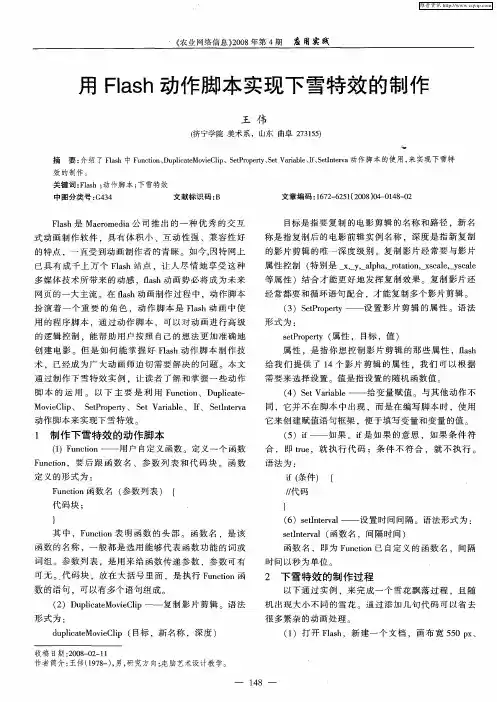
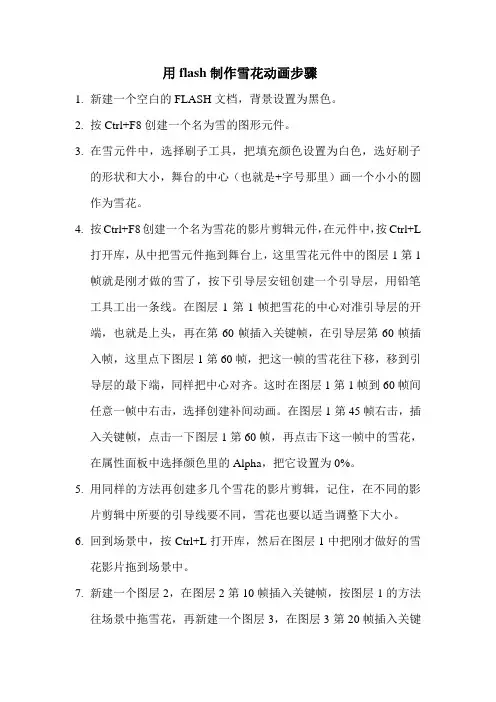
用flash制作雪花动画步骤1.新建一个空白的FLASH文档,背景设置为黑色。
2.按Ctrl+F8创建一个名为雪的图形元件。
3.在雪元件中,选择刷子工具,把填充颜色设置为白色,选好刷子的形状和大小,舞台的中心(也就是+字号那里)画一个小小的圆作为雪花。
4.按Ctrl+F8创建一个名为雪花的影片剪辑元件,在元件中,按Ctrl+L打开库,从中把雪元件拖到舞台上,这里雪花元件中的图层1第1帧就是刚才做的雪了,按下引导层安钮创建一个引导层,用铅笔工具工出一条线。
在图层1第1帧把雪花的中心对准引导层的开端,也就是上头,再在第60帧插入关键帧,在引导层第60帧插入帧,这里点下图层1第60帧,把这一帧的雪花往下移,移到引导层的最下端,同样把中心对齐。
这时在图层1第1帧到60帧间任意一帧中右击,选择创建补间动画。
在图层1第45帧右击,插入关键帧,点击一下图层1第60帧,再点击下这一帧中的雪花,在属性面板中选择颜色里的Alpha,把它设置为0%。
5.用同样的方法再创建多几个雪花的影片剪辑,记住,在不同的影片剪辑中所要的引导线要不同,雪花也要以适当调整下大小。
6.回到场景中,按Ctrl+L打开库,然后在图层1中把刚才做好的雪花影片拖到场景中。
7.新建一个图层2,在图层2第10帧插入关键帧,按图层1的方法往场景中拖雪花,再新建一个图层3,在图层3第20帧插入关键帧,用同样的方法往场景中拖雪花(依次类推,你想要多建几个层也行,我这里只建3个)。
最后在图层1第20帧插入帧,在图层2第20帧也插入帧,然后在图层3第20帧的动作面板中加入代码stop();8.这样,下雪的过程就做完了,再来,导入一张背景图吧,再新建一个图层,命名为背景图,把图层拖到所有图层下面,也就是最下面,然后选把“文件——导入——导入到舞台”导入一张雪景图,把图片的大小改为500*400,X轴Y轴的位置都为0。
然后在第20帧插入帧。
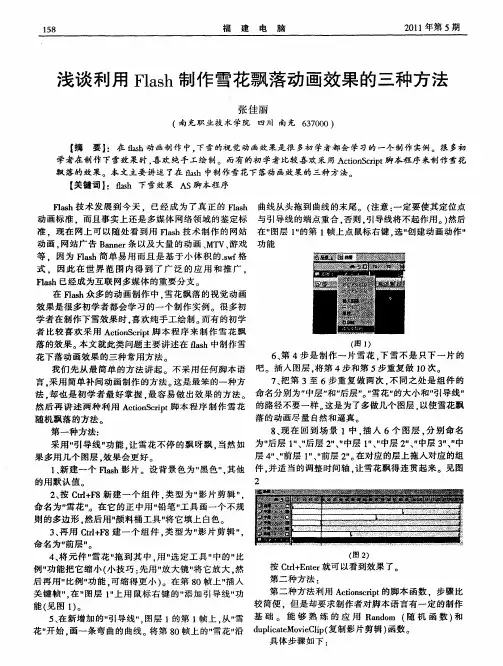
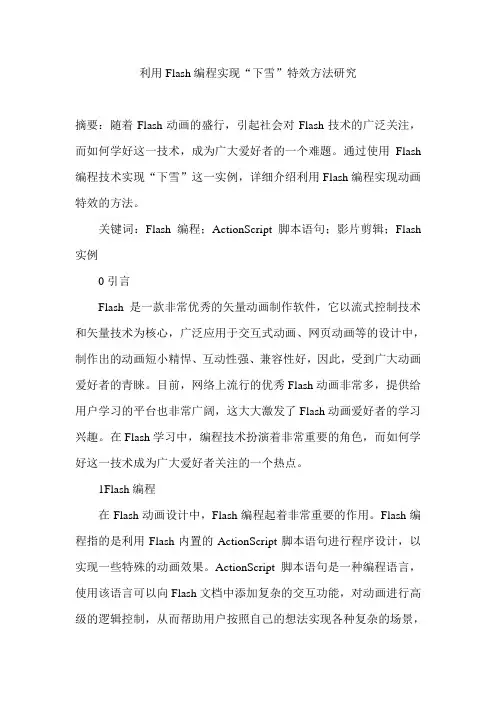
利用Flash编程实现“下雪”特效方法研究摘要:随着Flash动画的盛行,引起社会对Flash技术的广泛关注,而如何学好这一技术,成为广大爱好者的一个难题。
通过使用Flash 编程技术实现“下雪”这一实例,详细介绍利用Flash编程实现动画特效的方法。
关键词:Flash编程;ActionScript脚本语句;影片剪辑;Flash 实例0引言Flash是一款非常优秀的矢量动画制作软件,它以流式控制技术和矢量技术为核心,广泛应用于交互式动画、网页动画等的设计中,制作出的动画短小精悍、互动性强、兼容性好,因此,受到广大动画爱好者的青睐。
目前,网络上流行的优秀Flash动画非常多,提供给用户学习的平台也非常广阔,这大大激发了Flash动画爱好者的学习兴趣。
在Flash学习中,编程技术扮演着非常重要的角色,而如何学好这一技术成为广大爱好者关注的一个热点。
1Flash编程在Flash动画设计中,Flash编程起着非常重要的作用。
Flash编程指的是利用Flash内置的ActionScript脚本语句进行程序设计,以实现一些特殊的动画效果。
ActionScript脚本语句是一种编程语言,使用该语言可以向Flash文档中添加复杂的交互功能,对动画进行高级的逻辑控制,从而帮助用户按照自己的想法实现各种复杂的场景,轻松做出各种绚丽的Flash特效。
Flash编程需要在动作面板中完成,动作面板有两种模式:标准模式和专家模式。
在标准模式下,打开左边的目录窗口双击相应的语句,右边的编辑窗口将显示它的描述,这种模式比较适合初学者。
在专家模式下,可以在编辑窗口中直接输入脚本语句,这种模式适用于对脚本语句比较熟练的用户。
本文所用代码都是在专家模式下完成。
本文通过一个简单实例,详细讲解Flash编程中一些动作脚本的用法。
“雨、雪”是自然界中最常见的现象,也是Flash爱好者最喜欢制作的实例。
本文将利用Flash编程分别用两种方法来实现“下雪”特效。
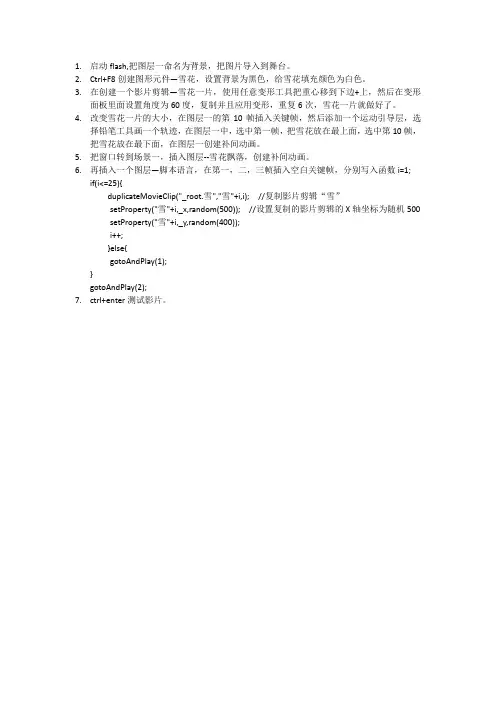
1.启动flash,把图层一命名为背景,把图片导入到舞台。
2.Ctrl+F8创建图形元件—雪花,设置背景为黑色,给雪花填充颜色为白色。
3.在创建一个影片剪辑—雪花一片,使用任意变形工具把重心移到下边+上,然后在变形
面板里面设置角度为60度,复制并且应用变形,重复6次,雪花一片就做好了。
4.改变雪花一片的大小,在图层一的第10帧插入关键帧,然后添加一个运动引导层,选
择铅笔工具画一个轨迹,在图层一中,选中第一帧,把雪花放在最上面,选中第10帧,把雪花放在最下面,在图层一创建补间动画。
5.把窗口转到场景一,插入图层--雪花飘落,创建补间动画。
6.再插入一个图层—脚本语言,在第一,二,三帧插入空白关键帧,分别写入函数i=1;
if(i<=25){
duplicateMovieClip("_root.雪","雪"+i,i); //复制影片剪辑“雪”
setProperty("雪"+i,_x,random(500)); //设置复制的影片剪辑的X轴坐标为随机500 setProperty("雪"+i,_y,random(400));
i++;
}else{
gotoAndPlay(1);
}
gotoAndPlay(2);
7.ctrl+enter测试影片。
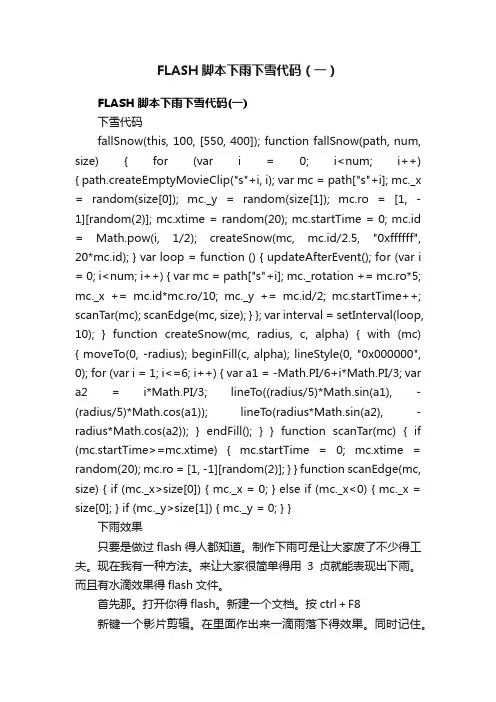
FLASH脚本下雨下雪代码(一)FLASH脚本下雨下雪代码(一)下雪代码fallSnow(this, 100, [550, 400]); function fallSnow(path, num, size) { for (var i = 0; i<num; i++) { path.createEmptyMovieClip("s"+i, i); var mc = path["s"+i]; mc._x = random(size[0]); mc._y = random(size[1]); mc.ro = [1, -1][random(2)]; mc.xtime = random(20); mc.startTime = 0; mc.id = Math.pow(i, 1/2); createSnow(mc, mc.id/2.5, "0xffffff", 20*mc.id); } var loop = function () { updateAfterEvent(); for (var i = 0; i<num; i++) { var mc = path["s"+i]; mc._rotation += mc.ro*5; mc._x += mc.id*mc.ro/10; mc._y += mc.id/2; mc.startTime++; scanTar(mc); scanEdge(mc, size); } }; var interval = setInterval(loop, 10); } function createSnow(mc, radius, c, alpha) { with (mc) { moveTo(0, -radius); beginFill(c, alpha); lineStyle(0, "0x000000", 0); for (var i = 1; i<=6; i++) { var a1 = -Math.PI/6+i*Math.PI/3; var a2 = i*Math.PI/3; lineTo((radius/5)*Math.sin(a1), -(radius/5)*Math.cos(a1)); lineT o(radius*Math.sin(a2), -radius*Math.cos(a2)); } endFill(); } } function scanTar(mc) { if (mc.startTime>=mc.xtime) { mc.startTime = 0; mc.xtime = random(20); mc.ro = [1, -1][random(2)]; } } function scanEdge(mc, size) { if (mc._x>size[0]) { mc._x = 0; } else if (mc._x<0) { mc._x = size[0]; } if (mc._y>size[1]) { mc._y = 0; } }下雨效果只要是做过flash 得人都知道。
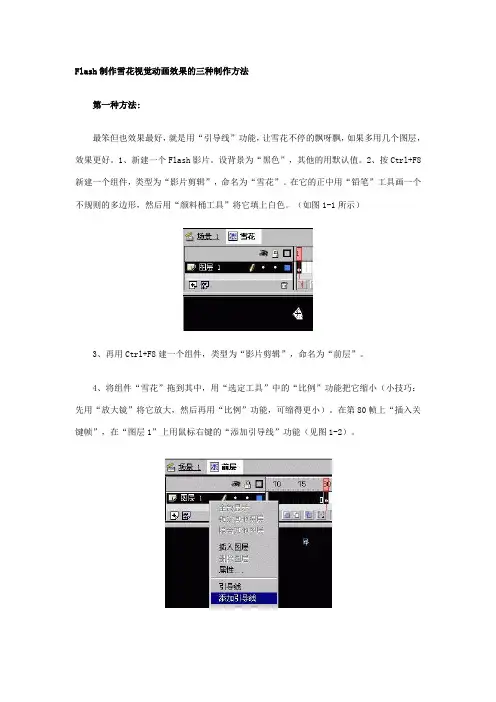
Flash制作雪花视觉动画效果的三种制作方法第一种方法:最笨但也效果最好,就是用“引导线”功能,让雪花不停的飘呀飘,如果多用几个图层,效果更好。
1、新建一个Flash影片。
设背景为“黑色”,其他的用默认值。
2、按Ctrl+F8新建一个组件,类型为“影片剪辑”,命名为“雪花”。
在它的正中用“铅笔”工具画一个不规则的多边形,然后用“颜料桶工具”将它填上白色。
(如图1-1所示)3、再用Ctrl+F8建一个组件,类型为“影片剪辑”,命名为“前层”。
4、将组件“雪花”拖到其中,用“选定工具”中的“比例”功能把它缩小(小技巧:先用“放大镜”将它放大,然后再用“比例”功能,可缩得更小)。
在第80帧上“插入关键帧”,在“图层1”上用鼠标右键的“添加引导线”功能(见图1-2)。
在新增加的“引导线:图层1”的第1帧上,从“雪花”开始,画一条弯曲的曲线。
将第80帧上的“雪花”沿曲线从头拖到曲线的末尾。
然后在“图层1”的第1帧上点鼠标右键,选“创见动画动作”功能,见图1-3。
5、第4步是制作一片雪花,下雪不是只下一片的吧。
插入图层,将第4步重复做10次。
做好后的效果见图1-4。
6、把第3至5步重复做两次,不同之处是组件的命名分别为“中层”和“后层”。
“雪花”的大小和“引导线”的路径不要一样。
这是为了多做几个图层,看起来效果细腻一点。
7、现在回到场景1中,插入6个图层,分别命名为“后层1”、“后层2”、“中层1”、“中层2”、“中层3”、“中层4”、“前层1”、“前层2”。
在对应的层上拖入对应的组件,并适当的调整时间轴,让雪花飘得连贯起来。
见图1-5。
按Ctrl+Enter就可以看到效果了。
第二种方法:用Actionscript的函数,比较简便,具体步骤如下:1、新建一个Flash影片。
设背景为“黑色”,其他的用默认值。
2、按Ctrl+F8新建一个组件,类型为“影片剪辑”,命名为“雪花”。
在它的正中用“铅笔”工具画一个不规则的多边形,然后用“颜料桶工具”将它填上白色。
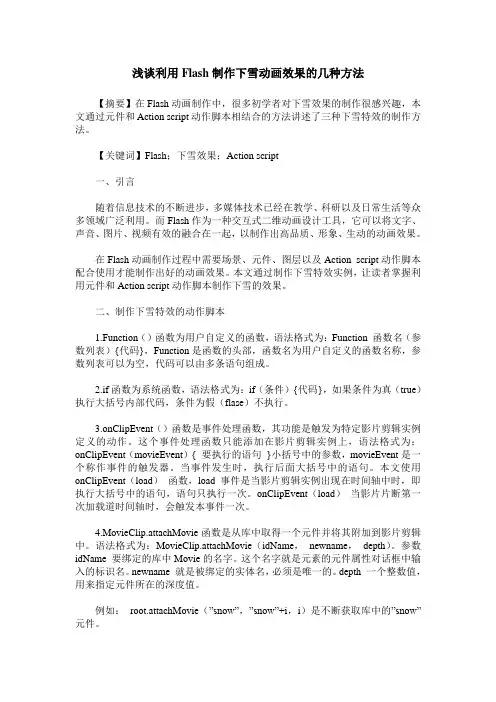
浅谈利用Flash制作下雪动画效果的几种方法【摘要】在Flash动画制作中,很多初学者对下雪效果的制作很感兴趣,本文通过元件和Action script动作脚本相结合的方法讲述了三种下雪特效的制作方法。
【关键词】Flash;下雪效果;Action script一、引言随着信息技术的不断进步,多媒体技术已经在教学、科研以及日常生活等众多领域广泛利用。
而Flash作为一种交互式二维动画设计工具,它可以将文字、声音、图片、视频有效的融合在一起,以制作出高品质、形象、生动的动画效果。
在Flash动画制作过程中需要场景、元件、图层以及Action script动作脚本配合使用才能制作出好的动画效果。
本文通过制作下雪特效实例,让读者掌握利用元件和Action script动作脚本制作下雪的效果。
二、制作下雪特效的动作脚本1.Function()函数为用户自定义的函数,语法格式为:Function 函数名(参数列表){代码},Function是函数的头部,函数名为用户自定义的函数名称,参数列表可以为空,代码可以由多条语句组成。
2.if函数为系统函数,语法格式为:if(条件){代码},如果条件为真(true)执行大括号内部代码,条件为假(flase)不执行。
3.onClipEvent()函数是事件处理函数,其功能是触发为特定影片剪辑实例定义的动作。
这个事件处理函数只能添加在影片剪辑实例上,语法格式为:onClipEvent(movieEvent){ 要执行的语句}小括号中的参数,movieEvent是一个称作事件的触发器。
当事件发生时,执行后面大括号中的语句。
本文使用onClipEvent(load)函数,load事件是当影片剪辑实例出现在时间轴中时,即执行大括号中的语句,语句只执行一次。
onClipEvent(load)当影片片断第一次加载道时间轴时,会触发本事件一次。
4.MovieClip.attachMovie函数是从库中取得一个元件并将其附加到影片剪辑中。
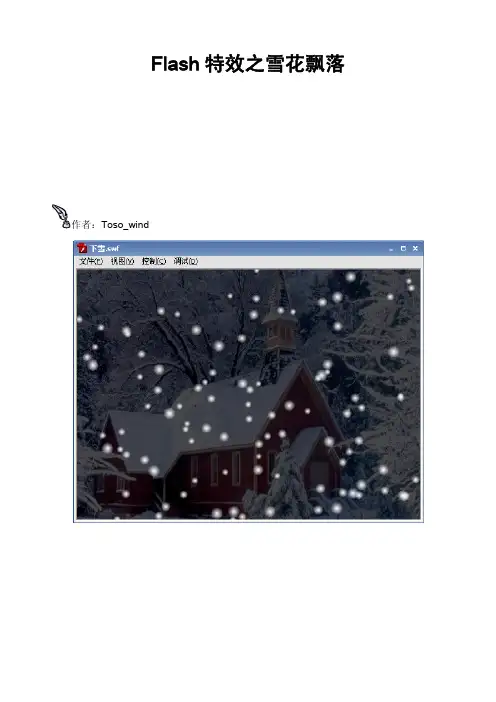
AtionScrip 3.0制作雪花飘飘动画Webjx核心提示:本例为用Flash AtionScrip 3.0制作雪花飘飘的雪景效果,常常从网上的动画中看到大雪纷飞的场面,看到雪花从天空中拖曳而下,真有一种身临其境的感觉呢?但主要是用AtionScrip 2.0制作,现在我们用AtionScrip 3.0来制作雪景效果.二、制作背景回到场景 1 中来,选择【文件】-【导入】-【导入到舞台】,从自己的磁盘中选择一张雪景图片,选中图片,把它设置为550x400,全居中,同时把图层 1 更名为“背景”。
三、新建一个图层“AS” ,点中第 1帧,打开“动作”面板,添加下列代码:Var sj:Timer=new Timer(Math.random()*300+100,100);//声明一个时间变量,类型Timer,随机设置时间间隔和控制雪花数量;sj.addEventListener(TimerEvent.TIMER ,sjcd);//用sj来侦听时间事件;function sjcd(event:TimerEvent) {//声明一个sjcd函数var xh:xh_mc=new xh_mc();//先声明一个对象xh,类型xh_mc,等于一种新类型xh_mc;addChild(xh);//把新声明的xh对象显示到舞台上;xh.x=Math.random()*550;//雪花x坐标在550舞台上随机出现;xh.y=Math.random()*200;//雪花y坐标控制在舞台上的0-200处随机出现;xh.alpha=Math.random()*1+0.2;//雪花的随机透明度;xh.scaleX=Math.random()*0.5+0.5;//随机控制雪花在x的宽度;xh.scaleY=Math.random()*0.5+0.5;//随机控制雪花在y的宽度;}sj.start();//时间开始;雪景代码:flash鼠标跟随代码谁能帮我翻译下下面的代码,谢谢了!startDrag(mc,true);Mouse.hide();var i:Number = 0;onMouseMove = function(){attachMovie("mc","mc"+i,i);this["mc"+i]._x = _xmouse;this["mc"+i]._y = _ymouse;i+=1};mc为屏幕中的剪辑对象startDrag(mc,true);//MC可拖动,拖动点为MC的中心Mouse.hide();//隐藏鼠标var i:Number = 0;//定义变量i,值为0onMouseMove = function(){//当鼠标移动时attachMovie("mc","mc"+i,i);//从库中加载链接名为mc的元件到屏幕中作为实例,命名为mc+1 this["mc"+i]._x = _xmouse;this["mc"+i]._y = _ymouse;//这些实例与鼠标坐标位置相同i+=1//随着鼠标移动,实例数量递增};。
用flash制作漫天飞雪-讲解/春水蒙蒙你想用Flash制作这样漫天飞雪的效果吗?下面跟我一起学习:1.新建一个FLASH文档,大小为500×400,背景为黑色。
2.导入一张背景图片,设置大小并和舞台对齐。
3.新建一个元件,命名为“雪花”,用刷子工具,设置填充色为白色。
大小为从上往下数的第4个,点确定后在舞台中间点一下,然后水平居中和垂直居中。
点滤镜添加滤镜为模糊,模糊度为5,品质为低。
4.新建一个影片剪辑,命名为“雪花飞舞”。
在第一桢把雪花元件拉进舞台,在60帧处插入关键帧。
点60帧处把雪花的位置往下移,并用添加滤镜把雪花的模糊度改为2,品质仍为低。
在1到60帧创建补间动画。
添加一个引导层,用铅笔工具,选项里设置为平滑,画一条S型的曲线,高度大约为300-400之间。
回到图层2 ,把第一帧雪花元件的位置对准曲线的起点,60帧处把雪花元件的位置对准曲线的终点。
(注意:中心点一定要对准曲线的中心)5.新建一个影片剪辑“雪花群舞”拉进舞台,在60桢处插入桢,在在舞台下的实例名里输入mc。
再新建一个图层,第1桢为空白关键桢,在第2桢插入空白关键桢,按F9打开动作面版,在属性面版输入c=0。
然后在第3帧处插入空白关键帧,打开动作面版输入function ee() {duplicateMovieClip("mc", c,c);setProperty(c, _x , random(550));setProperty(c, _y , random(300));updateAfterEvent();c++;if (c>300) {clearInterval(kk);}}kk=setInterval(ee,60);6.回到场景将“雪花群舞”拖到场景的左上方外,测试影片,看见漫天的雪花飞舞了,漂亮吧?保存就OK了。
同理改变影片剪辑的内容可做出满天星、下雨、飞花、飘叶等更多效果。
《Flash专题脚本编写》复习教案设计第一章:Flash动画基础知识回顾1.1 Flash动画的基本概念1.2 Flash动画的类型1.3 Flash动画的制作流程第二章:Flash图形和文本对象操作2.1 图形对象的创建与编辑2.2 文本对象的创建与编辑2.3 图形和文本对象的组合与分离第三章:Flash动画元件和库的使用3.1 元件的概念与类型3.2 库的管理与使用3.3 元件的实例化与动态调整第四章:Flash动画中的遮罩和引导线4.1 遮罩动画的创建与使用4.2 引导线动画的创建与使用4.3 遮罩和引导线动画的综合应用第五章:Flash动画中的动作脚本编程5.1 动作脚本的基本概念5.2 动作脚本的语法规则5.3 动作脚本的基本操作第六章:Flash动画中的事件处理6.1 事件的概念与类型6.2 事件监听器的添加与使用6.3 事件处理的高级应用第七章:Flash动画中的声音和视频处理7.1 Flash声音的基本操作7.2 Flash视频的基本操作7.3 声音和视频在动画中的应用第八章:Flash动画中的ActionScript 3.0高级编程8.1 ActionScript 3.0的新特性8.2 类与对象的高级应用8.3 泛型与回调函数的使用第九章:Flash动画中的组件应用9.1 组件的基本概念与使用9.2 组件的属性和事件9.3 自定义组件的开发与使用第十章:Flash动画的综合实例与分析10.1 动画实例的展示与解析10.2 动画制作技巧的总结与分享10.3 学生作品的展示与评价第十一章:Flash动画性能优化与调试11.1 动画性能优化的基本原则11.2 常用性能优化技巧11.3 调试工具的使用与技巧第十二章:Flash动画在移动设备上的应用12.1 Flash移动应用的基本概念12.2 触控事件与手势识别12.3 Flash动画在移动设备上的性能考虑第十三章:Flash动画与Web技术的结合13.1 Flash动画在网页中的嵌入与展示13.2 HTML5与Flash动画的兼容与替代13.3 CSS3与JavaScript在Flash动画中的应用第十四章:Flash动画项目的管理与协作14.1 项目规划与管理的基本概念14.2 团队协作与版本控制14.3 项目交付与反馈第十五章:Flash动画未来发展趋势15.1 新兴技术对Flash动画的影响15.2 HTML5动画与Flash动画的对比15.3 Flash动画在不同领域的应用前景重点和难点解析第一章:Flash动画基础知识回顾重点:Flash动画的基本概念、类型和制作流程。
第五章制作随机雪花纷飞效果任课老师:授课班级:1212 班时间2013.5.28教学目标:掌握动作脚本的基础知识,掌握动作脚本的常用动作重点:元件的应用;脚本的添加、修改难点:脚本的添加与修改教学内容:一、复习5.1.2 旋转图标的控制(见图1)(图1)(图2)二、新授内容:5.1.6 制作随机雪花纷飞效果动画效果介绍:圣诞之夜,窗外纷纷扬扬地飘起了雪花,平添了一份浪漫与遐想。
本例利用脚本程序来制作随机雪花飘落的效果,背景上的雪花位置和大小是随机出现的。
(见图2)【操作步骤】(1)启动Flash CS3,新建“Flash 文件(ActionScript 2.0)”文档,打开“文档属性”对话框,设置文档属性为“尺寸:500像素*400像素,背景颜色:“黑色”,将文件保存为“随机雪花飘落.fla”。
(2)按CTRL+F8组合键新建元件,名称为“雪花”,类型为“图形”,单击“确定”按钮进入其工作场景,在第1帧单击“椭圆工具”按钮绘制一个如图所示的正圆。
(3)按CTRL+F8组合键新建元件,名称为“下雪”,类型为“影片剪辑”,单击“确定”按钮进入其工作场景。
按CTRL+L组合键打开“库”面板,将“雪花”元件拖进场景中。
单击按钮创建“引导层”,用铅笔工具绘制雪花飘落的路径,在“引导层”的第100帧按F5键插入普通帧。
选中“图层1”的第1帧,将“雪花”元件拖到引导线上端点处,在“图层1”的第100帧按F6键插入关键帧,将“雪花”元件拖到引导线下端点处,在第1帧~第100帧创建运动补间动画(注意要把“雪花”元件与雪花飘落路径的首尾贴紧对齐)。
如下图所示。
(4)按CTRL+F8组合键新建元件,名称为“Action”,类型为“影片剪辑”,单击“确定”按钮进入其中工作场景。
将“库”面板中的“下雪”元件拖到场景中,在“属性”面板中设置其实例名称为“snow”。
新建“图层2”,在第1个关键帧上输入如下代码。
(5)在“图层2”的第5帧按F6键输入关键帧,在“动作”面板中输入如下代码。
Flash CS3 入门飘雪动画本练习为飘雪动画,主要使用【椭圆工具】绘制雪花形状。
运用补间动画实现远处雪花的飘落,引导层实现近处雪花的飘落,本例重点在于引导层的创建和应用。
通过学习本例要求用户熟悉补间动画以及引导动画的工作原理以及操作方法。
练习要点●椭圆工具●使用颜色面板●调整Alpha参数●将图形转换为元件●复制对象●补间动画●创建引导层练习过程(1)在Flash中新建一个文档。
按下Ctrl+R快捷键,执行【导入到舞台】命令,在【导入】对话框中选择配套光盘的素材图片,将其载入到舞台中,设置文档大小为1024×640像素,与素材图片大小一致,如图43-1所示。
图43-1 载入素材图片(2)在时间轴上新建“图层2”,在工具箱中单击【对象绘制】按钮并使用【椭圆工具】在舞台上单击,同时按下Shift键,并拖动鼠标绘制一个正圆图形。
按下Shift+F9快捷键,打开【颜色】面板,在该面板中设置各个选项,如图43-2所示。
图43-2 绘制雪花(3)在“图层2”图层中,选择上步绘制的图形,按下F8快捷键,打开【转换为元件】对话框,在该对话框中单击【图形】单选按钮,将该图形转换为图形元件,并在【名称】文本框中输入该元件的名称,如图43-3所示。
图43-3 转换为图形元件(4)双击“雪花”图形元件,进入编辑模式,使用【任意变形工具】调整雪花的大小。
然后按下Ctrl+D快捷键,执行【直接】复制命令,调整其位置,效果如图43-4所示。
或者在选择【选择工具】的前提下,按下Alt键同时拖动鼠标也可以复制图形。
图43-4 复制雪花(5)选择上步复制好的雪花图形,执行【修改】|【组合】命令(快捷键Ctrl+G),组合雪花图形。
然后选择【选择工具】,单击雪花组,同时按下Alt键拖动鼠标复制雪花组,将其依次排列,效果如图43-5所示。
图43-5 复制雪花组(6)在“雪花”图形元件编辑模式中,单击【场景1】,返回到场景。
FLASH脚本的编写方法及基本脚本的使用一、关于如何编写flash中的脚本首先,要知道编写脚本,不需要用户对AS有完全的了解!现在要考虑的问题是,如何在你的flash中添加编写脚本?简单的说,添加脚本可分为两种:一是把脚本编写在时间轴上面的关键桢上面(注意,必须是关键桢上才可以添加脚本)。
二是把脚本编写在对象身上,比如把脚本直接写在MC(影片剪辑元件的实例)上、按钮上面。
此外,大家也需要简单理解一下flash是如何执行你编写的脚本的。
当你在时间周的关键桢上添加了脚本,那么当flash运行的时候,它会首先执行这个关键桢上的脚本,然后才会显示这个关键桢上的对象。
还有一些简单的知识,AS中的对象都包括什么呢?它可以包含数据,也可以是舞台上的电影剪辑,也可以是舞台上的按钮等。
既然包含了那么多对象,那么每种对象肯定有各自的属性!比如电影剪辑(movieclip)对象,它的属性就有:_height(高度),_rotation(旋转),等,这些属性不需要你去特意的记忆,当使用的时候可以随时翻阅脚本字典。
在以后的教程中会陆续给大家介绍一些基础脚本的使用技巧。
废话少说,开始这次教程的例子吧二、本次教学需要学到的基本AS命令如下:stop()、play()、gotoandplay()、gotoandstop()、nextFrame()、prevFrame();、nextScene()、prevScene();、stopAllSounds(); 按钮的AS编写规则三、实例制作为了能更清楚的认识这些简单的命令,咱们就从一个最简单的例子开始!首先看一下例子,简单的控制影片的播放、暂停、前进、后退、停止点击下载源文件1、打开flash,按ctrl+F8,新建立一个影片剪辑,并起名字为mo。
需要先做一个简单的移动动画的影片剪辑。
就做一个圆形的滚动效果吧。
图012、回到舞台工作区,按F11打开库,将mo影片剪辑拖放到舞台中。
并给这个实例起个名字叫mc。
Flash雪花脚本的编写
v a r s c e n e Wi d t h=550;//定义场景的宽
v a r s c e n e H e i g h t=400;//定义场景的高
v a r s i d e D i s Wi d t h=S t a g e.w i d t h/2-s c e n e Wi d t h/2;//定义变量,雪花的横向位移范围
v a r s i d e D i s H e i g h t=S t a g e.h e i g h t/2-s c e n e H e i g h t/2;//定义变量,雪花的纵向位移范围
v a r s n o w N u m=150;//定义雪花的数量
v a r s n o w S p a c e:M o v i e C l i p=_r o o t.c r e a t e E m p t y M o v i e C l i p("r o o m",1);//声明一个空影片剪辑s n o w S p a c e.
f u n c t i o n a d d M a s k e r() {//声明a d d M a s k e r函数,执行两项工作.1是画外边框,2是画雪花景_r o o t.c r e a t e E m p t y M o v i e C l i p("m a s k e r",-2);//创建空影片剪辑m a s k e r,层深-2.任务是为舞台画外边框,并填充颜色
w i t h(m a s k e r){//设置m a s k e r的属性。
l i n e S t y l e(1,0x c c c c c c,100);//设置线条颜色
b e g i n F i l l(0x000000,0);//绘制矩形闭合路径,并填充灰色,透明度为0.
m o v e To(s i d e D i s Wi d t h,s i d e D i s H e i g h t);//绘制起点
l i n e To(s i d e D i s Wi d t h+s c e n e Wi d t h,s i d e D i s H e i g h t);//绘制的右上角点的位置
l i n e To(s i d e D i s Wi d t h+s c e n e Wi d t h,s i d e D i s H e i g h t+s c e n e H e i g h t);//绘制的右下角点的位置l i n e To(s i d e D i s Wi d t h,s i d e D i s H e i g h t+s c e n e H e i g h t);//绘制的左下角点的位置
l i n e To(s i d e D i s Wi d t h,s i d e D i s H e i g h t);//绘制的左上角点的位置
e n d F i l l();//结束绘制
}
c r e a t e S n o w();
}
f u n c t i o n c r e a t e S n o w() {//定义一个匿名函数,完成声明一个雪花M C,雪花半径,循环画雪花
v a r n=0;//局部变量n=0
w h i l e(n
var snow:MovieClip = snowSpace.createEmptyMovieClip("s"+n, n);//声明snowSpace剪辑由"s"+n个snow组成
var radius:Number = Math.random()*3;//定义雪花半径大小
drawSnow(snow, radius);//把snow, radius把参数传递给drawSnow函数
n++;
}
}
function drawSnow(snow:MovieClip, radius:Number) {//定义一个匿名函数,画一个雪花
var p = radius*.9;//局部变量P,用来定义雪花大小的坐标值
with (snow) {//设置snow这个对象的动作.画雪花圆形白色填充
colors = [0xCCCCCC, 0xFFFFFF];//设置雪花的颜色
alphas = [100, 100];//设置透明度
ratios = [0, 255];//采样处的宽度的百分比
matrix = {matrixType:"box", x:-Math.random()*2*radius, y:-Math.random()*2*radius, w:2*radius, h:2*radius, r:(90/180)*Math.PI};//一个变形矩阵
beginGradientFill("radial", colors, alphas, ratios, matrix);// 设置填充色.
curveTo(p, -p, radius, 0);//定义点坐标,画雪花
curveTo(p, p, 0, radius);
curveTo(-p, p, -radius, 0);
curveTo(-p, -p, 0, -radius);
endFill();//结束
}
snowProperty(snow, sceneWidth, sceneHeight);//把参数传递给snowProperty
}
function snowProperty(snow, w, h) {//定义一个匿名函数,一个雪花如何下降
snow._x = sideDisWidth+Math.random()*w;//根据可编辑的宽及0和1中的任意一个数乘雪花宽计算雪花的X轴起始位置
snow._y = sideDisHeight+Math.random()*h;//根据可编辑的高及0和1中的任意一个数乘雪花高计算雪花的Y轴起始位置
snow._rotation = Math.random()*120+30;//设置旋转角度.有立体感.雪花的旋转程度为0和1中的任意一个数乘120+30
snow.stepX = Math.cos((snow._rotation*Math.PI)/180);//雪花横向位移.用计算余弦(旋转角度*常数3.14)/180) snow.stepY = Math.random()*2+1;//雪花纵向位移.为0和1中的任意一个数*2-1
setInterval(snowFall, 30, snow); //每隔0.5秒调用一次,由snowFall完成
}
function snowFall(snow) {//定义一个匿名函数,该函数为大雪花降落位移范围
snow._x += snow.stepX;//横向下落位移
snow._y += snow.stepY;//纵向下落位移
if (snow._x
snow._x = sideDisWidth+sceneWidth;//为雪花的横坐标附值
}
if (snow._x>sideDisWidth+sceneWidth) { //如果雪花的横向坐标大于所附的值
snow._x = sideDisWidth; //横向位移再回到初始点
}
if (snow._y>sideDisHeight+sceneHeight) {//如果雪花的纵向坐标大于所附的值
snow._y = sideDisHeight;//纵向位移再回到初始点
}
}
addMasker();。